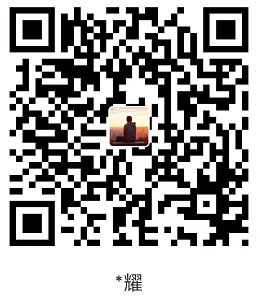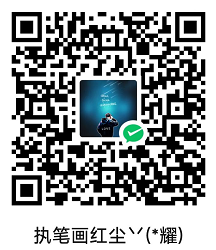一、更换 Hexo 博客主题
1. 如何找主题
默认主题非常简洁,适合大佬使用,像我等菜鸟,自己不会做却又想使用花里胡哨的主题,就要学会找主题了。
下面是我寻找主题的三个方法。
官方网站
Hexo 官网收录了几百个第三方主题,其中有许多中文开发者开发的主题。
在 Hexo 官网点击“主题”,或者直接进入 Hexo 主题页:themes
通过上方的搜索框可以根据标签搜索。
2.github开源Hexo 博客主题
大多数流行的主题都在 GitHub 托管开源了,我们可以直接去 GitHub 下载。
在 Github 官网搜索hexo-theme,选择All GitHub,或者直接进入搜索页:search?q=hexo-theme
市面上使用比较多的主题:
- Next
Demo 示例:NexT | Dandy | Raincal
GitHub 主页:hexo-theme-next
这个是 Hexo 最流行的主题,GitHub 上 15.5k stars,在 Hexo 主题中排行第一。
- matery
Demo 示例:闪烁之狐
GitHub 主页:hexo-theme-matery
本菜鸟使用的主题就是以简约为主:
- ayer
Demo 示例:岛
GitHub 主页:hexo-theme-ayer
3.更换主题
以 ayer 主题为例。
在 vs code中根目录下,右键新建终端,执行下面命令:
1 | npm i hexo-theme-ayer -S |
此时打开博客根目录下的 themes 文件夹可以看到多了个 ayer 文件夹。
然后用记事本打开博客根目录下的 _config.yml (D:\MyBlog_config.yml),找到theme标签,默认值是landscape主题,把它改为要更换的主题名字ayer,然后执行启动命令。
1 | # 清理 && 生成 && 启动 |
这1时再到浏览器打开网址http://localhost:3000,可以看到我们的博客已经换上一款非常精美的主题。
二.本地写博客
利用Markdown语法的软件写博客,本地试运行:
这里推荐使用Typora或uTools的Markdown笔记功能,具体怎么使用这两款软件, 就和掘金写文章差不多,官方都有说明。其中Typora现在开始收费了,但可以去下载老版本,老版本是免费的,具体操作可以按:
根据这个网址上面来操作,下载老版本的Typora,但具体还能用多久就不知道了,有钱的小伙伴可以直接去官网下载正版,本人老穷b了。
把写好的文章复制到根目录下的source=>_posts
然后执行命令:
1 | hexo clean && hexo g && hexo s |
本地看时就发现文章已经有了: